Att lägga till ett Ajax-taxonomifilter till din WordPress-sökning kan förbättra användarupplevelsen avsevärt. Det gör det möjligt för besökare att söka baserat på kategorier, taggar, anpassade fält och inläggstyper.
WordPress standardsökning saknar denna avancerade funktionalitet. Det är en av de främsta anledningarna till att vi började använda anpassad sökning på våra egna webbplatser.
I den här artikeln kommer vi att guida dig genom att lägga till ett Ajax-drivet taxonomifilter till din WordPress-sökning.
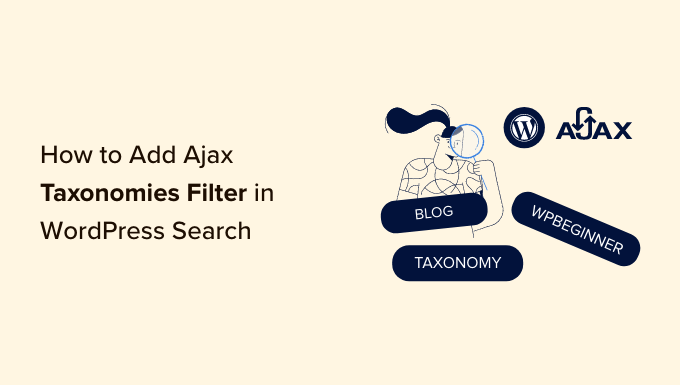
Varför använda Ajax Taxonomies Filter i WordPress Search?
Ajax-driven sökning är snabbare och ger en bättre användarupplevelse än WordPress standard sökfunktion.
En webbplats för en bilhandlare kan till exempel ha anpassade taxonomier för olika fordonstyper, prisklasser, modeller med mera. Ajax-filter kan hjälpa användarna att hitta exakt vad de behöver.
Du kan lägga till liknande sökfilter i WordPress för att förbättra användarupplevelsen på din webbplats. WordPress hjälper också webbplatsadministratörer att organisera sitt innehåll så att användarna lätt kan hitta det.
WordPress standardsökning är dock inte så kraftfull och erbjuder inte möjligheten att filtrera innehåll baserat på kategorier, taggar, inläggstyper, produktdetaljer och mycket mer. Om du använder anpassade taxonomier på din webbplats fungerar standardsökningen ännu sämre.
Det är här du kommer att behöva ett WordPress-plugin för att hjälpa dig. I följande avsnitt kommer vi att täcka 2 metoder för hur man lägger till ett Ajax-taxonomifilter till en WordPress-sökning.
Den första metoden hjälper dig att visa filter på framsidan av din WordPress-webbplats. Den andra metoden hjälper dig att förbättra standardsökningen i WordPress och inkludera taxonomier när du söker efter inlägg och sidor på din webbplats.
Klicka bara på länkarna under för att hoppa vidare till din önskade section:
Är du redo? Låt oss komma igång.
Metod 1: Lägg till Ajax-taxonomier i WordPress-sökning med hjälp av SearchWP
Det enklaste sättet att lägga till Ajax-taxonomier till WordPress-sökning är genom att använda SearchWP. Det är det bästa sökpluginet för WordPress och gör det enkelt för användare att hitta det de letar efter på din webbplats.
Det går längre än att bara använda innehållet på dina blogginlägg och sidor för att leta upp saker. SearchWP använder anpassade fält, taxonomier, WooCommerce produktattribut, textfiler, anpassade tabeller och mycket mer.
Observera att SearchWP inte kommer att visa taxonomifiltren på din webbplats frontend. Det kommer dock att inkludera dem i sökprocessen och förbättra WordPress standardsökning.
Låt oss först besöka webbplatsen SearchWP och registrera dig för ett konto. Därefter kan du ladda ner och installera insticksprogrammet på din webbplats. Om du behöver hjälp kan du läsa vår guide om hur du installerar ett WordPress-plugin.
Vid aktivering måste du gå till SearchWP ” Inställningar från WordPress adminpanel. Härifrån anger du bara licensnyckeln, som du enkelt kan hitta i ditt kontoområde.
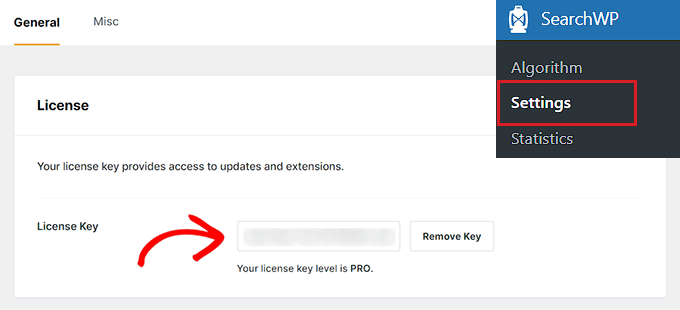
Nu kan du gå till SearchWP ” Algoritm från WordPress instrumentpanel.
Härifrån kan du redigera sökrelevansen för din webbplats. Du kan till exempel öka vikterna för titel, innehåll, slug och utdrag för att hjälpa användarna att hitta det de letar efter.
För att lägga till taxonomier i sökrelevansen kan du klicka på knappen “Add/Remove Attributes”.
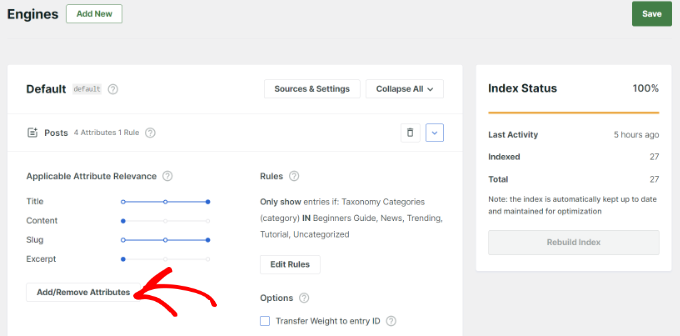
Då öppnas ett nytt fönster.
Du kan klicka på rullgardinsmenyn “Taxonomier” och välja om du vill inkludera kategorier, taggar, format eller alla dessa i WordPress-sökningen.
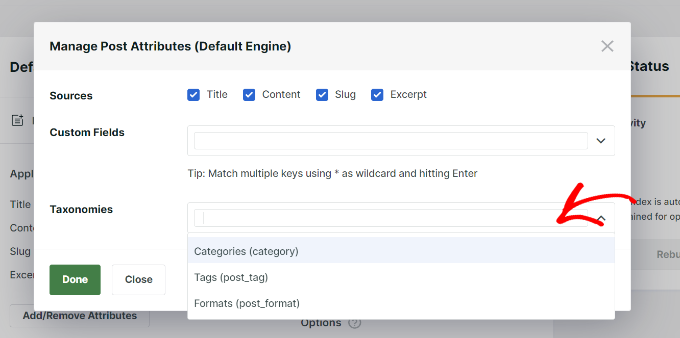
När du har valt taxonomierna, glöm inte att klicka på knappen “Klar”.
Nu ser du taxonomierna för din WordPress sökalgoritm för blogginlägg. Du kan använda skjutreglaget för att öka deras relevans i WordPress-sökningar.
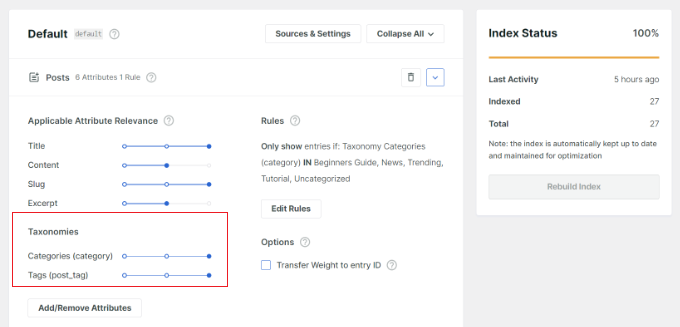
Du kan också klicka på knappen “Redigera regel” för att bestämma vilket innehåll som kan och inte kan visas i sökresultaten.
Till exempel kommer SearchWP att inkludera alla kategorier på din website. Du kan ta bort kategorier från vilka du inte vill att innehållet ska visas eller lägga till flera villkor för att customize sökresultaten.
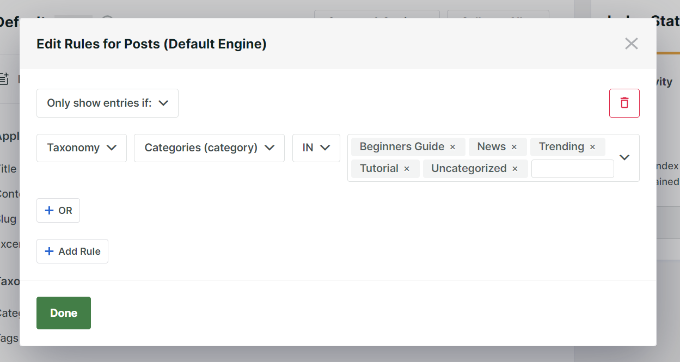
Glöm inte att klicka på knappen “Klar” när du är klar.
Du kan nu redigera sökalgoritmen för dina sidor, mediefiler, WooCommerce-produkter och mer som ska visas i SearchWP.
När en besökare söker efter sidor och inlägg på din webbplats kommer SearchWP nu att inkludera taxonomier under sökprocessen.
Metod 2: Lägg till Ajax Taxonomies Filter med hjälp av Search & Filter Plugin
En annan metod för att lägga till ett Ajax-taxonomifilter på din webbplats är att använda ett gratis WordPress-plugin som Search & Filter. Även om det kräver lite kodning är det fortfarande lätt att använda och låter dina användare söka baserat på kategori, tagg, anpassad taxonomi, inläggstyp och mer.
Först måste du installera och aktivera WordPress-tillägget Search & Filter. För mer information, se vår guide om hur du installerar ett WordPress-plugin.
Efter aktivering kan du lägga till en kortkod för att visa Ajax-taxonomifiltret var som helst på din webbplats.
Till exempel kan du enter följande shortcode för att visa dropdown-filtret för kategori och post typ:
1 | [searchandfilter fields="search,category,post_tag"] |
Å andra sidan, om du vill visa headings för kategorier och tags, kan du add to följande shortcode:
1 | [searchandfilter fields="search,category,post_tag" headings=",Categories,Tags"] |
Så här ser sökfiltret Ajax taxonomies ut på vår demosajt.
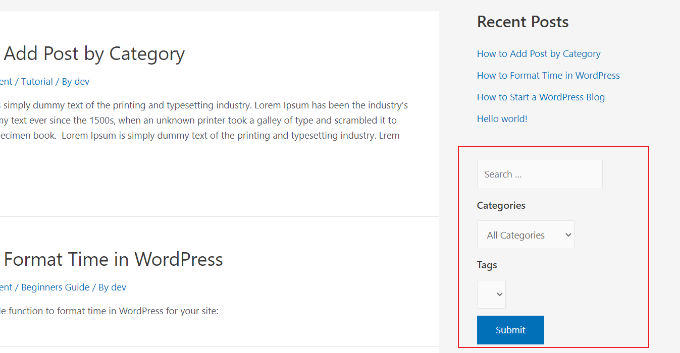
På screenshotet kan du se filtret i sidebaren där användare kan använda dropdown-menyn och välja en kategori eller tagg.
Pluginet låter dig också visa filter som radioknappar och kryssrutor.
Du kan add to följande shortcode var som helst på din site för att visa taxonomifilter som checkboxes:
1 | [searchandfilter fields="search,category,post_tag" types=",checkbox,checkbox" headings=",Categories,Tags"] |
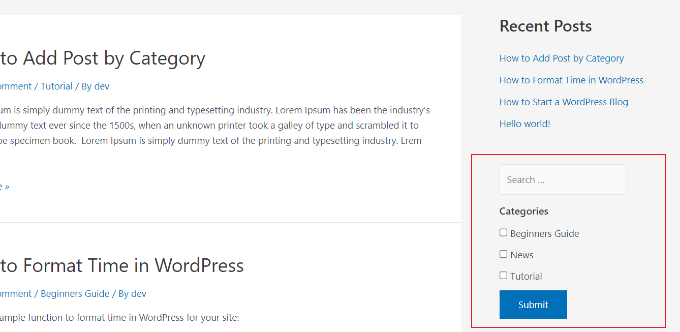
I skärmdumpen ovan kan du se taxonomifiltret som kryssrutor. Användare kan helt enkelt välja kategorier från vilka de vill visa inlägg och sidor.
Vi hoppas att den här artikeln hjälpte dig att lägga till ett Ajax-drivet taxonomifilter till din WordPress-sökning på din webbplats. Du kanske också vill läsa vår guide om hur du förbättrar WordPress-sökning och den bästa livechattprogramvaran för småföretag.
If you liked this article, then please subscribe to our YouTube Channel for WordPress video tutorials. You can also find us on Twitter and Facebook.





Jiří Vaněk
Thanks for the advice on how to improve my blog search. I will try the SearchWP Live Ajax Search plugin. The only thing that discourages me a bit from using it is that it was only tested on WordPress version 6.2 and now we already have WordPress version 6.4.2. So hopefully an update will come very soon.
WPBeginner Support
If you also reach out to the plugin’s support you can normally let them know and they can look to update or let you know if they have a reason why they have not updated the tested version
Admin
Jiří Vaněk
Thanks for the advice, I will try to ask on the official forum directly on wordpress.org, because this plugin appeals to me mainly on those sites that have more articles and categories for a much better search experience. At the same time, when it’s not about my sites, I’m a little worried about security. Thank you for the advice.
Dylan
Is there anything like this plugin that is currently maintained? This plugin hasn’t been updated in a while.
realmag777
And one more thing – qTranslate friendly!+
James
Thanks for the recommendation. I went to install this plugin and found that the plugin author is no longer updating Ajax WP Query Search Filter.
Instead, he’s rolled this plugin into his newer one (which he’s still supporting): Ultimate WP Query Search Filter http://wordpress.org/plugins/ultimate-wp-query-search-filter/
WPBeginner Support
James, thanks for notifying us.
Admin
Mohammed Debashi
Can this plugin do search filters for a category, and its children. not sure if I am explaining myself properly. but something along the lines of Country -> State -> City..etc
Also is it compatible with WPML
Mike
Hey, thanks for this! Quick question: I’m having trouble applying jQuery stuff like tooltips to the AJAX content loaded, I guess because it only applies to content loaded upon initial page load. Any ideas on how to make the AJAX content get recognized? Thanks!
Thomas
Hi,
Which template file this plugin is looking for when displaying restults ?
Thanks !
th.
Zakaria
Hello!
I think Advance WP Query Search Filter is a lot better.
Piet
Cool, is the Ajax WPQSF plugin compatible with Relevanssi?
WPBeginner Support
We haven’t tested it with Relevanssi so we can’t say for sure.
Admin